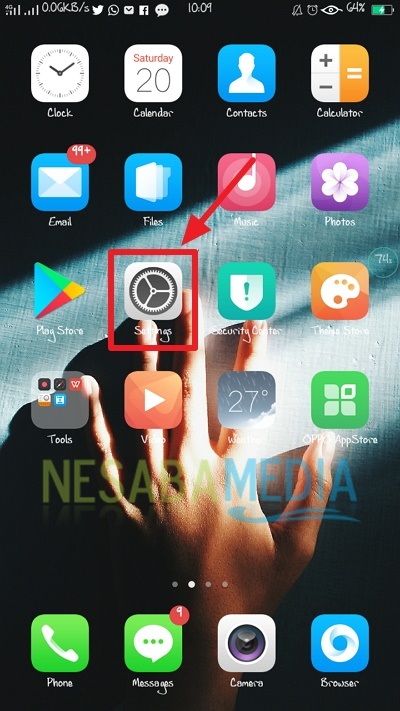3 spôsoby, ako Screenshot Mobile OPPO veľmi ľahko, skúste to!
screenshot alebo snímajte obrazovky z mobilného telefónu normálnetakmer každý užívateľ smartfónu. Pri smartfónoch zvyčajne robíme snímky obrazovky pre naše potreby a potreby každého z nich. Napríklad, hľadáme informácie alebo vedomosti, ktoré by sme mohli googling. A nemáme čas to pochopiť v tom čase, pomocou snímok obrazovky si ich môžeme prečítať a porozumieť im neskôr. Zdá sa však, že nie všetci používatelia smartfónov vedia, ako robiť snímky obrazovky.
Ukazuje sa, že pri vytváraní snímok na OPPO sa HP dá robiť niekoľkými spôsobmi. Najzaujímavejšou časťou OPPO mobile je vytvorenie snímky obrazovky ďalšia stránka alebo urobte snímky obrazovky ako celok. Wow, môžu byť snímky obrazovky dlhé? Ako je to možné?
Tentoraz sa o tom podelímako ľahko a ľahko snímať snímky obrazovky HP OPPO. Nepotrebujeme sťahovať ďalšie doplnkové aplikácie. Ako to robíš? Postupujte podľa krokov uvedených nižšie.
1. Ako pomocou programu Google OPPO vytvoriť snímku obrazovky Rýchle gesto (3 prsty)
1. Pred použitím Rýchle gesto (3 prsty), vopred upravte nastavenia / nastavenia, aby sa dali použiť. Prosím, otvor ho Nastavenia / Nastavenia vy. Rovnako ako na obrázku nižšie.

2. Potom prejdite nadol a kliknite na tlačidlo „Rýchly a pohybový“. Rovnako ako na obrázku nižšie.

3. Potom kliknite na „Rýchle gestá“, Rovnako ako na obrázku nižšie.

4. Potom kliknite na „Screenshot gestom“ pokiaľ sa tlačidlo nezačne zelené. Ak je zelená, znamená to, že je možné použiť funkciu Rýchle gesto. Rovnako ako na obrázku nižšie.

5. Hotovo. Na snímky obrazovky môžete priamo použiť svoje 3 prsty. Rovnako ako na obrázku nižšie.

2. Ako si prezerať HP OPPO pomocou Kombinácia klávesov
1. Zadajte oblasť, do ktorej chcete snímku obrazovky.
2. Potom stlačte „Tlačidlo napájania + tlačidlo zníženia hlasitosti“ súčasne držte pár okamihov. Rovnako ako na obrázku nižšie.

3. Počkajte, kým obrazovka nezačne blikať a nezaznie zvuk uzávierky. Potom bola snímka obrazovky úspešne vytvorená. Ak chcete zobraziť výsledky, otvorte galériu.
Potom, okrem HP OPPO môžete screenshot naiba jedna oblasť. HP OPPO môže byť tiež dlhá snímka obrazovky. Dlhé snímky obrazovky sú pre nás užitočné, ak potrebujeme veľa oblastí, ktoré používajú rolovanie nadol. Použitá metóda je takmer rovnaká ako predchádzajúca metóda. Postupujte podľa krokov uvedených nižšie.
Ako dlho screenshot HP OPPO pomocou Kombinácia klávesov
1. Ak je to možné, určte oblasť, na ktorú sa má snímka obrazovky posúvať.
2. Potom stlačte „Tlačidlo napájania + tlačidlo zvýšenia hlasitosti“súčasne držte pár okamihov. Rovnako ako na obrázku nižšie.

3. Po chvíli podržania sa na pravej strane objaví ponuka. Prosím, kliknite „Ďalšia strana“, Ak je požadovaná oblasť dostatočná, kliknite na "Save", Rovnako ako na obrázku nižšie.

4. Po dokončení bude uložená snímka obrazovky vyzerať ako obrázok nižšie.

5. Hotovo. Dlhé snímky maximálneho počtu OPPO môžu uložiť iba 8 strán. Ak nechcete mať až osem stránok, môžete priamo kliknúť na tlačidlo Uložiť, ako je uvedené vyššie.
Ako na to? Veľmi ľahké a jednoduché v poriadku? Screenshoty na HP OPPO nepotrebujú ďalšie aplikácie, pretože v samotnom systéme HP OPPO už existujú funkcie. Takže nemusíme sťahovať ďalšie aplikácie.
Takto si môžete vytvoriť snímku obrazovky HP OPPOľahké môžete skúsiť. Ak vám tento článok môže pomôcť, zdieľajte ho so svojimi priateľmi, aby tiež vedeli, ako ľahko ľahko vytvoriť snímku obrazovky HP OPPO. Dúfajme, že tento článok môže byť užitočný pre nás všetkých. Ak sa vyskytnú chyby pri písaní, prosím, odpustte. Ďakujem